

By Gina Barrow, Last updated: January 10, 2020
Non è possibile evitare la perdita di dati, indipendentemente dal fatto che i file siano principalmente personali o relativi al lavoro. A volte, la perdita di dati si verifica quando si ha fretta e si è circondati da negatività. Sembra che tu abbia attirato tutte le vibrazioni negative dopo aver perso alcuni dei tuoi file importanti.
Qui è dove hai bisogno di aiuto. Non è possibile recuperare i file eliminati se non si dispone di un backup. L'unica opzione rimasta è cercare un programma di recupero efficace.
Uno dei programmi a prezzi medi ma competitivi sul mercato è Ripristino file attivo. È famoso per le sue caratteristiche e prestazioni. Quindi oggi dedichiamo questa guida agli articoli esaminando Active File Recovery, esaminando le sue caratteristiche, i suoi pro e contro e, naturalmente, la migliore alternativa.
Parte 1. Revisione completa del recupero file attivoParte 2. La migliore alternativa al recupero file attivoParte 3. Sommario
Ripristino file attivo è disponibile in 3 versioni, Standard, Professional e Ultimate. Puoi acquistare la versione che ritieni migliore per le tue esigenze di recupero, sia per uso personale che aziendale.
Tutte queste versioni offrono un ripristino illimitato per contenuti persi o cancellati da varie piattaforme di archiviazione come le seguenti:
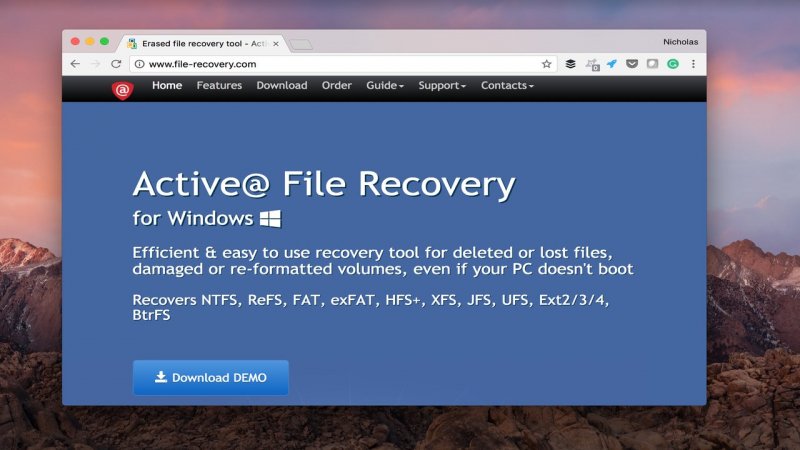
Active File Recovery è un programma rapido da installare e facile da usare. In effetti, ha un'interfaccia pulita e intuitiva con una guida passo passo.
Ripristino file attivo è un buon software con molti strumenti e opzioni di recupero. Tuttavia, se vogliamo basarlo sull'esperienza utente, ci vuole un livello medio-esperto nella navigazione del programma.
I principianti possono avere difficoltà a navigare nel software poiché ci sono così tanti tecnicismi all'interno del programma. A differenza degli altri programmi in cui la maggior parte dei passaggi è basata sul click-through, Active File Recovery è più sul lato professionale.
Un'altra cosa degna di nota con questo software è la versione Demo, in cui era limitata solo a una quantità di dati di 64 kb che è possibile recuperare e la maggior parte delle funzioni vitali sono bloccate. La versione Pro standard per uso personale costa solo $ 30, che è conveniente rispetto alla maggior parte dei software in circolazione.
Secondo il recente sondaggio, la maggior parte degli utenti che sperimentano la perdita di dati sono principianti. Ciò significa che non hanno molta competenza tecnica per guidarli su cosa fare durante la perdita di dati e come superare questa perdita di dati.
If Ripristino file attivo è più dal lato Pro, FoneDog Data Recovery è un altro programma che si rivolge principalmente dai principianti ai professionisti.
Recupero dati
Recupera immagini, documenti, audio e altri file cancellati.
Recupera i dati cancellati dal computer (incluso il Cestino) e dai dischi rigidi.
Ripristinare i dati di perdita causati da incidenti sul disco, crash del sistema operativo e altri motivi.
Scarica gratis
Scarica gratis

È ricco di funzionalità eccezionali come le seguenti:
Considerando queste caratteristiche, puoi solo immaginare l'ampia gamma di possibilità che puoi fare con questo software.
Ecco una guida completa su come utilizzare FoneDog Data Recovery:
FoneDog Data Recovery è molto diretto, una volta avviato il software, dal suo menu principale ti verranno richiesti i file che desideri recuperare e la posizione di archiviazione.
Per impostazione predefinita, vengono selezionati tutti i tipi di dati inclusa la posizione del file. Puoi scegliere in modo selettivo quali dati sono necessari e dove trovarli. Fai clic su Scansione per continuare.
Consenti al software di scansionare l'intera unità selezionata. Per impostazione predefinita, il programma eseguirà una scansione rapida e visualizzerà tutti i risultati sullo schermo. Se i file necessari non vengono visualizzati nei risultati, è sempre possibile eseguire una scansione profonda che esegue un processo approfondito ma impiega più tempo.
Quando hai finalmente trovato tutti i file che vuoi recuperare, puoi visualizzarli in anteprima uno per uno per verificarli. Contrassegnare gli elementi in modo selettivo o evidenziarli tutti per recuperarli.
Fai clic sul pulsante Ripristina e salva i file nella destinazione desiderata.
L'acquisto di FoneDog Data Recovery è anche conveniente a $ 39.95 per una singola licenza, uso a vita. In effetti, molti utenti affermano che questo programma è un'ottima combinazione di qualità e quantità!
Non c'è sensazione più grande di riavere tutti i tuoi file importanti, giusto? E oggi siamo riusciti a saperne di più Attivo Compila il recupero software imparando come funzionano le sue funzionalità e la sua esperienza utente complessiva.
Tuttavia, è un ottimo programma su cui fare affidamento in caso di perdita di dati. Se stai cercando un programma più user-friendly, la migliore alternativa che possiamo offrire è FoneDog Data Recovery.
Ha un'interfaccia più moderna che ha una guida semplificata, quindi non devi confonderti nella navigazione attraverso il software.
Dipende sicuramente da te su quale software pensi funzioni meglio. Ti abbiamo fornito solo dettagli completi su entrambi i programmi!
Scrivi un Commento
Commento
Recuperación de datos FoneDog
Recupera in modo rapido e sicuro immagini, video, audio, e-mail, documenti e altro ancora cancellati da hard disk, memory card, unità flash, Windows 10 \/ 8 \/ 7 \/ XP e Mac (incluso Cestino).
Scarica Gratis Scarica GratisArticoli Popolari
/
INTERESSANTENOIOSO
/
SEMPLICEDIFFICILE
Grazie! Ecco le tue scelte:
Excellent
Rating: 4.8 / 5 (Basato su 107 rating)